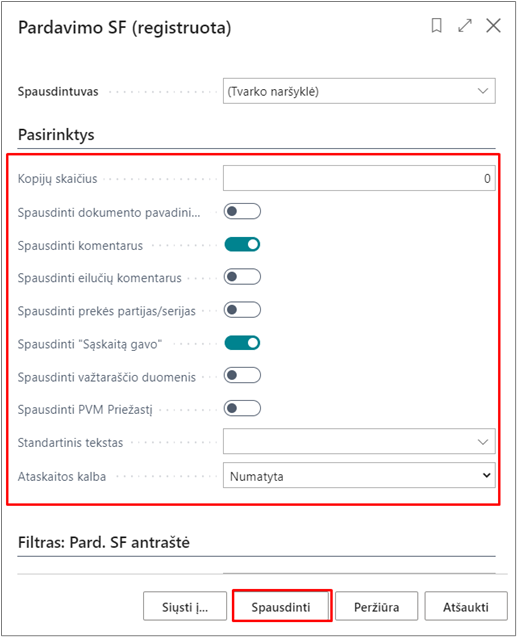KAIP ĮVESTI PARDAVIMO SF PASLAUGOMS?
Norint sukurti pardavimo SF paslaugoms:
- Paieškos lange įveskite Pardavimo SF ir pasirinkite reikalingą sąrašą.
- Atsidariusiame sąraše spauskite Naujas.

- Atsidariusiame lange lauke Pirkėjas įveskite pirkėjo pavadinimą, pavadinimo fragmentą arba per ... pasirinkite iš pirkėjų sąrašo. Kiti susiję laukai užsipildys pagal informaciją iš pirkėjo kortelės.
- Užpildykite kitus reikalingus laukus antraštėje:
- Išorinis dokumento Nr. – per ... pasirinkite arba atnaujinkite išorinio dokumento Nr., jei naudojate šią numeraciją,
- Pardavėjo kodas – parinkite atsakingą vadybininką iš sąrašo,
- Pasitikrinkite dokumento ir registravimo datas (PVM datos laukas užsipildo pagal registravimo datos lauko reikšmę),
- Pasirinkite trūkstamas dimensijas ir jų vertes dokumento antraštėje, skiltyje SF duomenys.
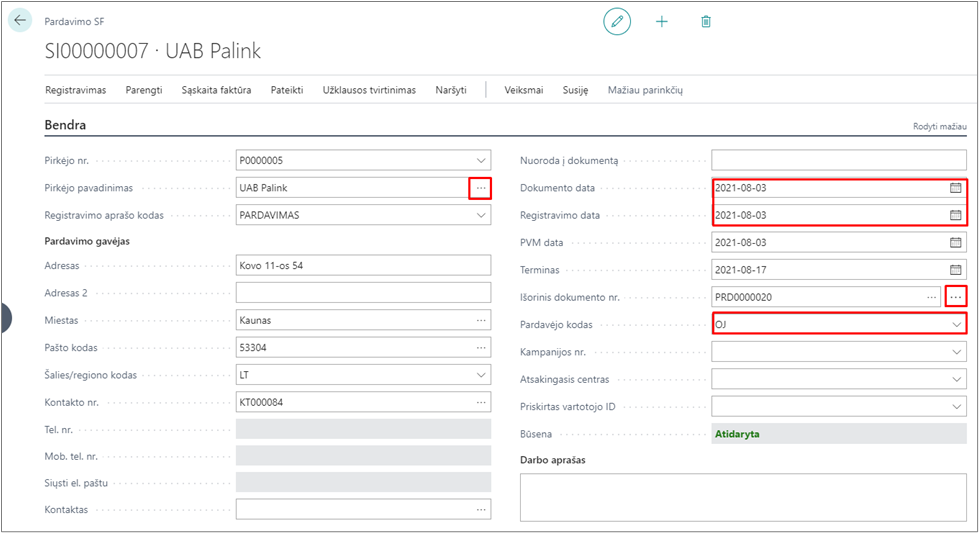
- Įveskite pardavimo SF eilutes:
- Lauke Tipas pasirinkite „Prekė“, jei įmonės teikiamos paslaugos aprašytos per prekių korteles arba pasirinkite „DK sąskaita“, jei įmonės parduodamos paslaugos apskaitomos per DK sąskaitas,
- Lauke Nr. įveskite prekės ar DK sąskaitos Nr. arba pasirinkite iš sąrašo, laukai Aprašas, Aprašas 2 ir Mat. vnt. kodas užsipildys automatiškai pagal prekės ar DK sąskaitos kortelės informaciją,
- Dokumento eilutės lauke Kiekis įveskite parduodamą paslaugos kiekį,
- Lauke Vnt. kaina išsk. PVM nurodykite parduodamos paslaugos kainą. Jei pirkėjo kortelėje bus aktyvus požymis Kainos su PVM, tokiam pirkėjui kuriant pardavimo SF, visos kainos eilutėse bus nurodytos su PVM,
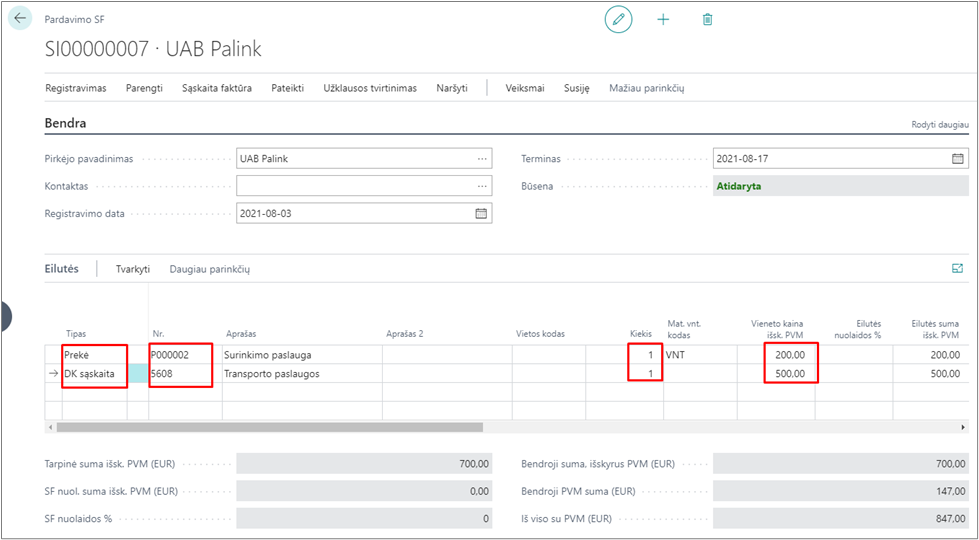
Bendros dokumento sumos atnaujinamos automatiškai, kuriant ar keičiant duomenis eilutėse. Jas tai pat galima peržiūrėti Sąskaita faktūra -> Statistika arba paspaudus F7.
KAIP PERŽIŪRĖTI PARDAVIMO SF PRISKIRTAS DIMENSIJAS?
Dimensijos pardavimo SF antraštėje priskiriamos pagal pirkėjo kortelėje nurodytas dimensijų vertes, o dimensijos dokumento eilutėse priskiriamos pagal dokumento antraštės informaciją bei prekių ar DK sąskaitų kortelėse nurodytas dimensijų vertes.
Pardavimo SF priskirtos globalios dimensijos matomos pardavimo kortelės antraštėje, skiltyje SF duomenys:
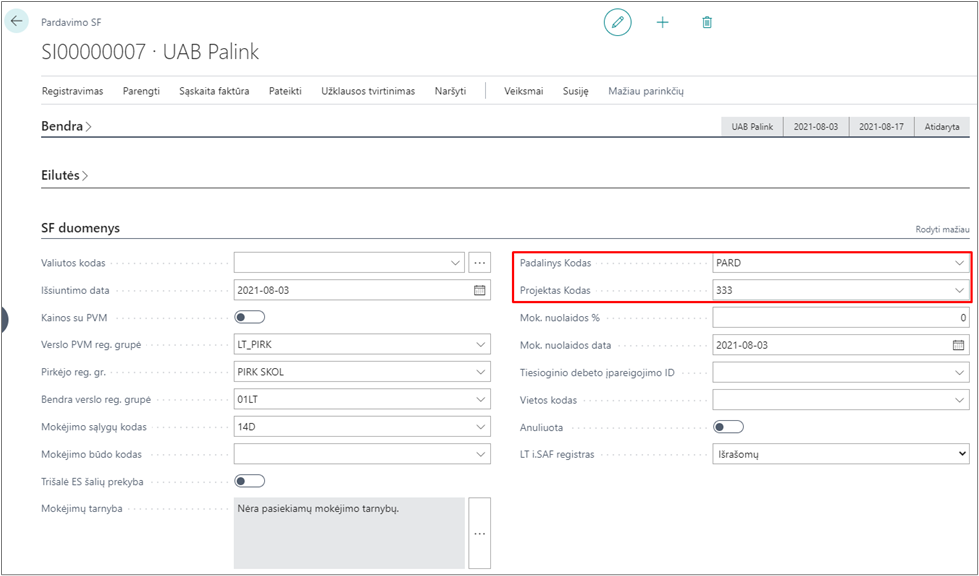
Visas antraštėje priskirtas dimensijas galite peržiūrėti pardavimo SF kortelės veiksmų juostoje paspaudę Susiję -> SF-> Dimensijos arba Sąskaita faktūra -> Dimensijos:
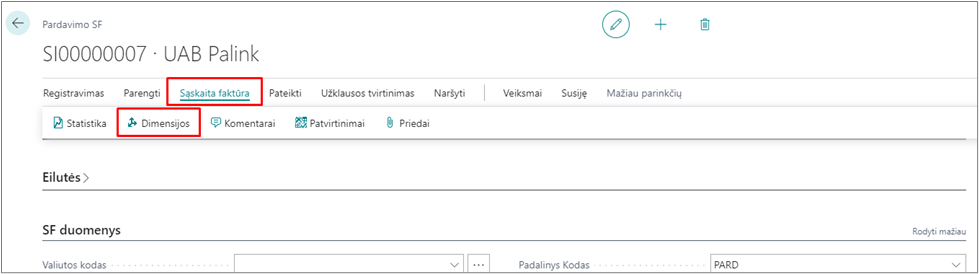
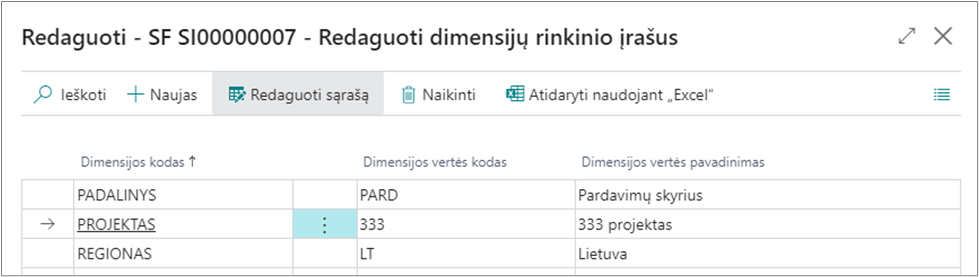
Pardavimo SF eilutėse priskirtas dimensijas galite peržiūrėti dokumento eilutėse:
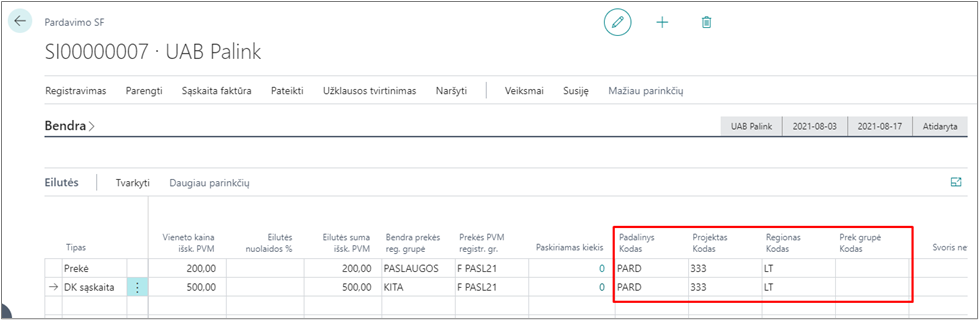
Pardavimo SF antraštėje ar eilutėse galite rankiniu būdu priskirti reikalingas dimensijas ar jas pasikeisti. Pažymėtina, kad pagal dokumento antraštės dimensijų informaciją atsinaujina dimensijos ir dokumento eilutėse, atnaujinus dimensijų informaciją eilutėse – jos atnaujinamos tik eilutėse. Pakeitus dimensijas dokumento antraštėje, gausite pranešimą, ar atnaujinti eilutes, patvirtinkite, paspausdami Taip ir dimensijų informacija bus atnaujinta visose dokumento eilutėse:
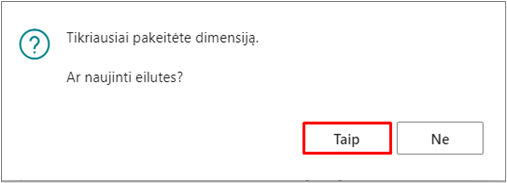
Pasirinkus Ne, dimensijų informacija bus atnaujinta tik antraštėje.
KAIP PERŽIŪRĖTI iSAF LAUKUS?
Jei pardavimo SF duomenys bus teikiami iSAF, galite pasitikrinti, kokiu iSAF kodu bus deklaruojama operacija. Pardavimo SF kortelės veiksmų juostoje pasirinkite Registravimas -> Peržiūrėti registravimą ir pasirinkite peržiūrėti PVM įrašus.

Pagal verslo PVM reg. grupės ir prekės PVM reg. grupės kombinaciją PVM registravimo nustatymų lentelėje surasite mokesčio kodą, kuriuo bus deklaruojama iSAF:

Į kokį registrą bus traukiama dokumento informacija, matoma pardavimo SF kortelės skiltyje SF duomenys:
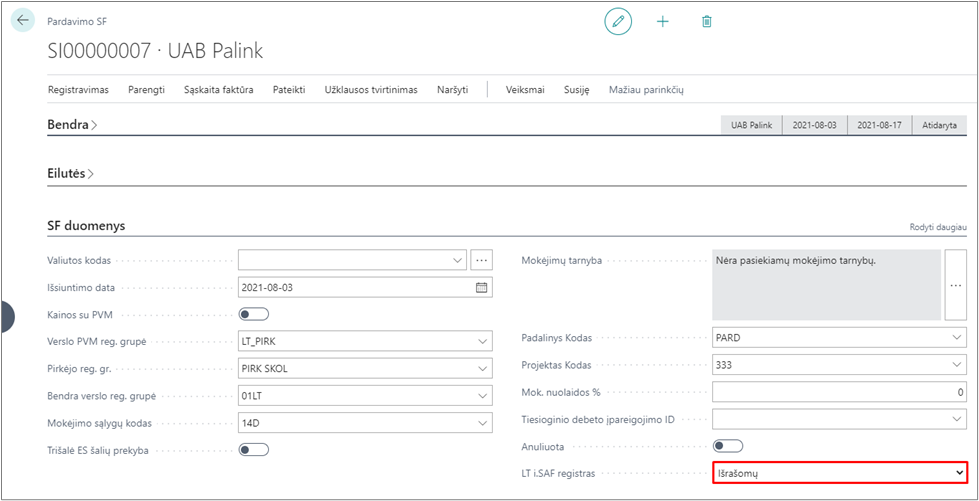
KAIP PATIKRINTI PARDAVIMO SF SUMAS, ĮRAŠUS IR UŽREGISTRUOTI SF?
Baigę suvesti pardavimo SF eilutes, pasitikrinę priskirtas dimensijas ir iSAF laukus, pasitikrinkite, kokie įrašai bus sukurti, užregistravus dokumentą, pardavimo SF kortelės veiksmų juostoje spaudžiant Registravimas -> Peržiūrėti registravimą:
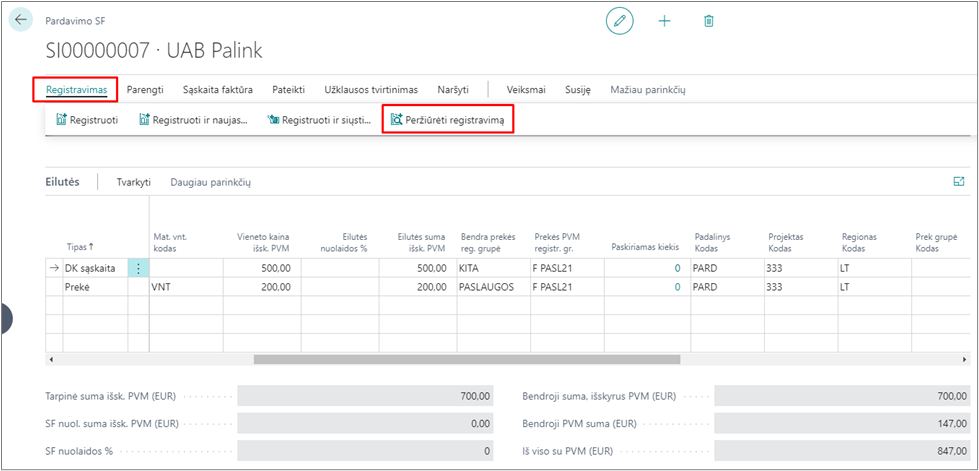
Atsidariusiame lange rodomi įrašai, kurie bus sukurti po registravimo arba klaidos (neparinktos privalomos dimensijos, trūksta nustatymų):
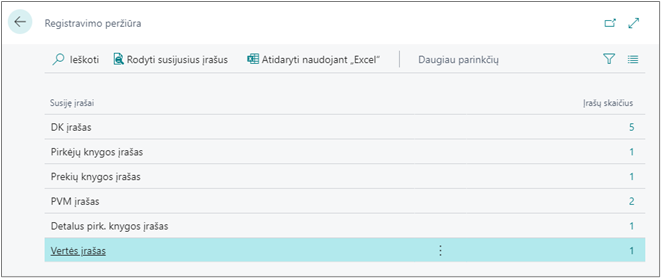
Sumų susitikrinimui galite peržiūrėti sumą be PVM, PVM sumą ir bendrą sumą su PVM dokumento kortelėje arba pardavimo SF kortelės veiksmų juostoje spauskite Sąskaita faktūra -> Statistika (arba F7) ir atsidariusiame lange peržiūrėkite SF sumas:
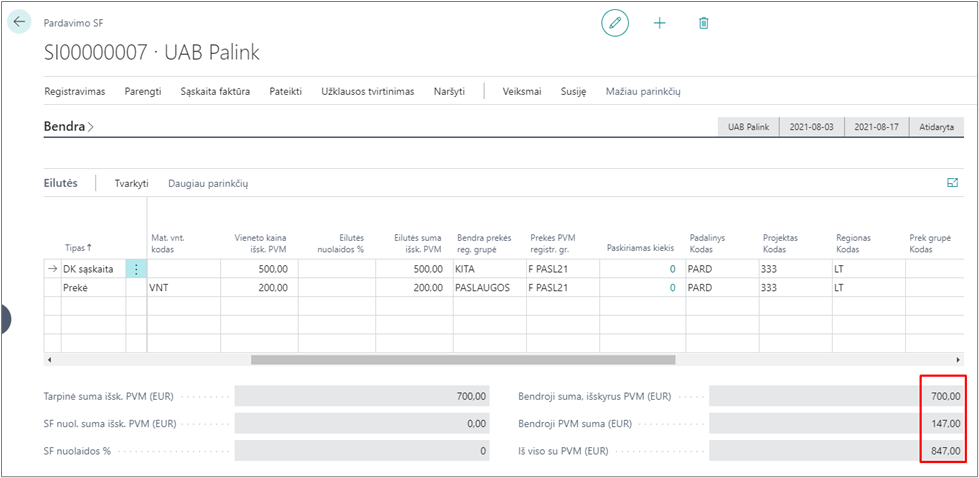
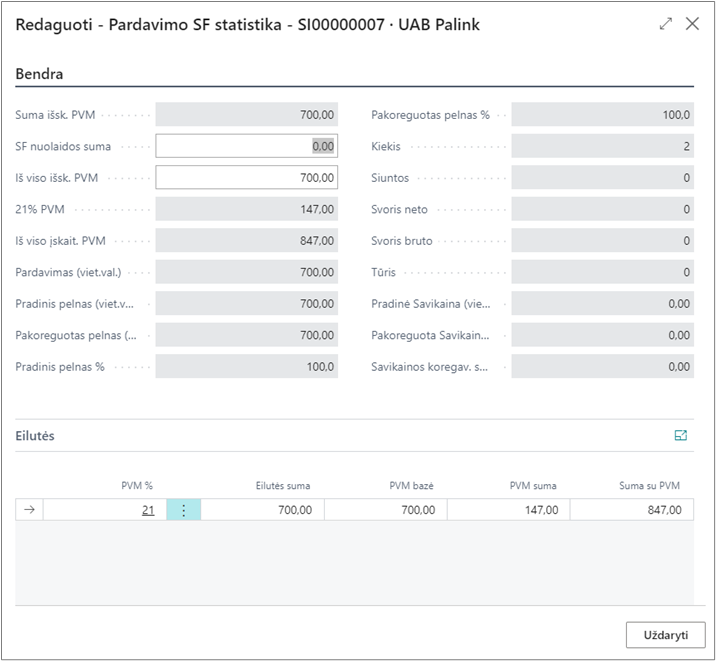
Pasitikrinus, kokie įrašai bus sukurti, dokumento sumas, galite registruoti dokumentą, pardavimo SF veiksmų juostoje spaudžiant Registravimas -> Registruoti... (arba F9). Jei norite ir išsiųsti dokumentą, pasirinkite Registravimas-> Registruoti ir siųsti...
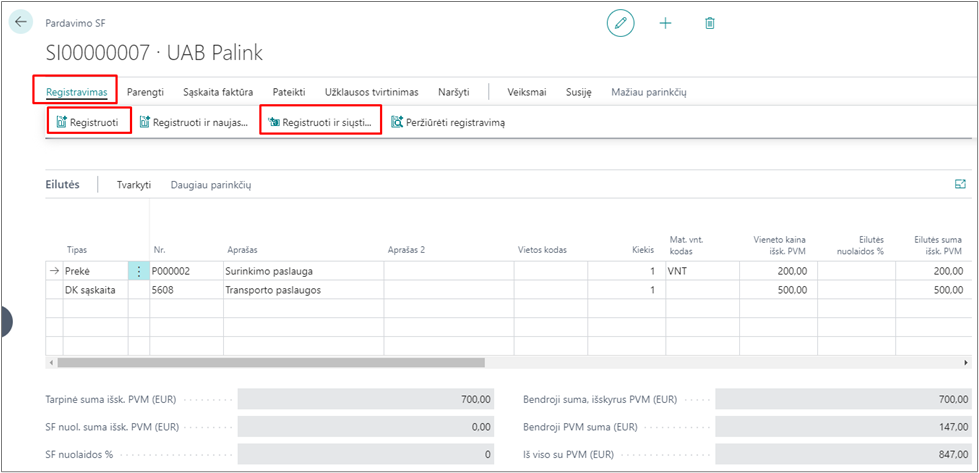
Pasirinkus Registruoti ir siųsti, rodomas kliento pageidaujamas dokumentų gavimo būdas. Siuntimo būdą galite pasikeisti, pasirinkdami lauko Siųsti dokumentą į ... mygtuką:
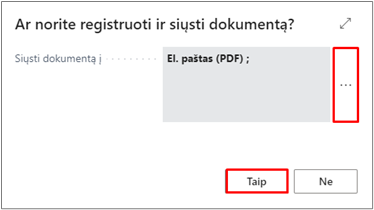
Atsidariusiame dokumento siuntimo lange matomas prikabintas dokumentas pdf formatu, galite pridėti reikalingą tekstą lauke Message:
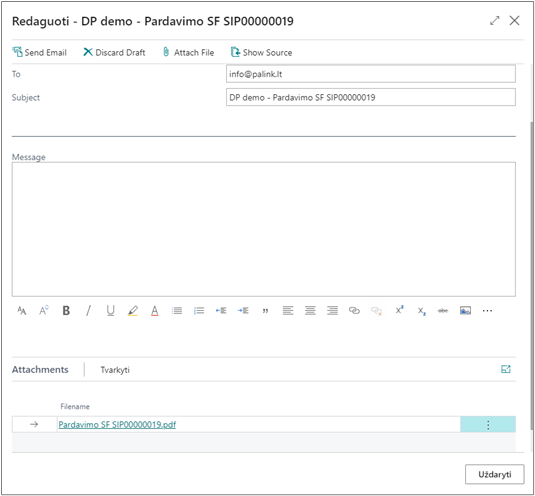
KAIP IŠSIŲSTI IR ATSPAUSDINTI REGISTRUOTĄ PARDAVIMO SF?
Užregistravus pardavimo SF, ji rodoma užregistruotų pardavimo SF sąraše.
Užregistruotą pardavimo SF galite atspausdinti arba išsiųsti klientui pdf formatu el.laišku iš užregistruotų pardavimo SF sąraše atsistoję ant reikalingo dokumento arba užregistruotos pardavimo SF, veiksmų juostoje renkantis ** Spausdinti/Siųsti -> Spausdinti** arba Spausdinti/Siųsti-> Išsiųsti el.laišką:
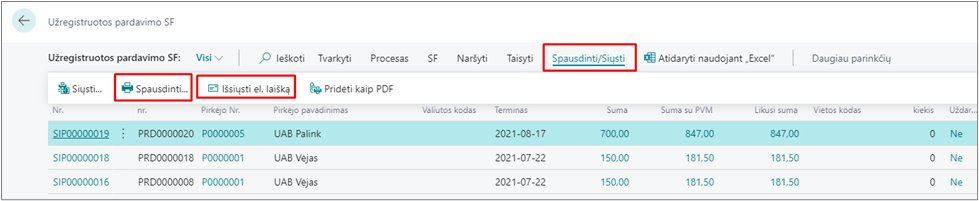
Jei reikalinga atspausdinti popierinį dokumentą, atsidariusiame ataskaitos parinkčių lange pasirinkite kokią informaciją reikia spausdinti papildomai ir spauskite Spausdinti (pasirinkus Peržiūra, bus atidarytas spausdinys peržiūrai):